Без заголовка
10-04-2016 11:12
к комментариям - к полной версии
- понравилось!
Это цитата сообщения Шадрина_Галина Оригинальное сообщение
Французкий сайт анимирования картинок и фото любого формата
вверх^
к полной версии
понравилось!
в evernote
Это цитата сообщения Шадрина_Галина Оригинальное сообщение
Французкий сайт анимирования картинок и фото любого формата
> [640x66] [640x66] [376x600] [376x600] [550x531] [550x531] [476x680] [476x680]Заходим на сайт, который НАХОДИТСЯ ЗДЕСЬ, там нам представлено несколько разных рамок. Жмем на самую первую (выделенную красным) , на ней можно легко анимировать любое фото или картинку. 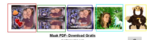 [680x190] [680x190]В открывшейся рамке, выбираем нужное фото, или картинку и загружаем. 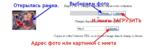 [680x231] [680x231]Когда картинка загрузится, можем ее анимировать,. Вы видите что внизу мерцает звездочка, Щелкните по загруженной картинке, или фото, на том месте, где вы хотите ее видеть. Сколько раз щелкните. 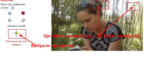 [680x282] [680x282]Нажав внизу МОРЕ АНИМАЦИИ, вам откроется большой ее выбор. Выберите нужную вам и щелкните по ней. Она появится на основной панельке. И так же щелчком мыши поставьте ее куда надо, и отредактируйте. Если не понравится, удалите крестиком на панельке. 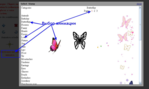 [680x418] [680x418]После того как вставили всю анимацию, и картинка нас устроила, жмем СДЕЛАТЬ КОЛЛАЖ  [699x430] [699x430]И сохраняем его в компьютер, в нужную вам папку.  [700x491] [700x491]Вот и все. Сайт поддерживает и формат PNG. поэтому можно анимировать и любую картинку или надпись без фона. Вот пример, я взяла красивую восьмерку, (к 8 марта) и легко ее анимировала. Было Стало.  [322x500] [322x500]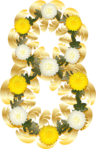 [322x500] [322x500]Теперь рассмотрим ВТОРУЮ РАМКУ. Она очень простая. Так же жмем на нее, выбираем фото, и загружаем его. Когда фото загрузится, выбираем слева эффект. Так же м\жмем внизу, кнопочку МОРЕ ЭФФЕКТОВ. 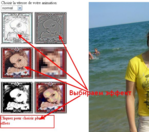 [581x515] [581x515]И так же нам открывается табличка эффектов. Щелкаем по нужному, и наше фото готово. 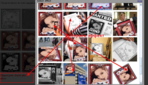 [698x400] [698x400]Теперь остается только сохранить его, нажав на первую кнопку внизу. 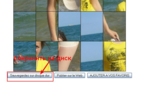 [636x393] [636x393]Эффектов там много, есть отражение в воде, карандашный рисунок, и много другого. Выбирайте, вам понравится. У меня получилось вот такое фото. 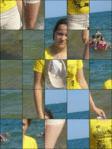 [482x641] [482x641]Нажав на ТРЕТЬЮ РАМКУ подписываем любое фото, или картинку, выбрав шрифт, цвет и размер. И сохраняем его на диск. 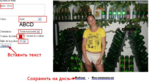 [698x384] [698x384]Нажав на ЧЕТВЕРТУЮ РАМКУ, можно быстро и легко наделать разных коллажей. Для этого сначала ЗАГРУЖАЕМ ФОТО из папки, дожидаемся его загрузки, и выбираем внизу страницы понравившуюся рамку и щелкаем по ней. Фото автоматически встает в нужную рамку, остается только его подредактировать. Увеличить - уменьшить, и перетаскивая мышкой поставить на место. 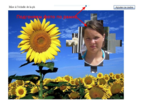 [показать] [показать]Затем жмем вверху - СДЕЛАТЬ КОЛЛАЖ. 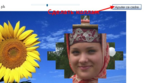 [614x343]< [614x343]<И сохранить его на диск, т.е. на комп.  [675x185] [675x185]Получили вот такой коллаж.  [650x500] [650x500]Ну и если жмем ПЯТУЮ РАМОЧКУ, то получаем Забавные фотографии. 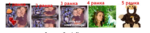 [698x154] [698x154]Здесь сначала выбираем рамку, щелкаем по ней, и загружаем фото.  [668x236] [668x236]И редактируем его  [706x495] [706x495] Теперь жмем СДЕЛАТЬ КОЛЛАЖ  [442x306] [442x306]Затем просто сохраняем его на диск.  [493x454] [493x454]Получаем шуточные фото.  [500x415] [500x415]Вот и все об этом замечательном сайте. Заходите, и применяйте свои фантазии. Здесь есть для этого все возможности. Успехов в вашем творчестве.  [640x66] [640x66] |
Вы сейчас не можете прокомментировать это сообщение.
Дневник Без заголовка | Николай_Саютин - Дневник Николай_Саютин |
Лента друзей Николай_Саютин
/ Полная версия
Добавить в друзья
Страницы:
раньше»